Win10系统电脑怎样关闭游戏录屏功能
- WBOYWBOYWBOYWBOYWBOYWBOYWBOYWBOYWBOYWBOYWBOYWBOYWB转载
- 2023-07-05 11:05:283693浏览
Win10系统电脑怎样关闭游戏录屏功能?微软为了给喜欢玩游戏的win10用户提供了一项游戏录屏功能,这项功能在很多人看来并不好用,还不如自己安装的录屏软件功能强大,那么Win10系统电脑怎么关闭游戏录屏功能呢?很多小伙伴不知道怎么详细操作,小编下面整理了Win10系统电脑关闭游戏录屏功能教程 ,如果你感兴趣的话,跟着小编一起往下看看吧!

Win10系统电脑关闭游戏录屏功能教程
1、首先使用快捷键win+i,打开windows设置界面,点击游戏选项。
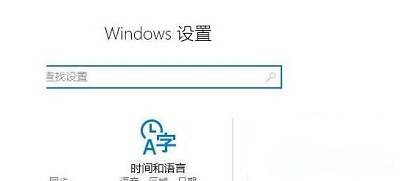
2、点击游戏栏,右侧就会出现一个使用录制游戏剪辑、屏幕截图和广播的选项,将其关闭。
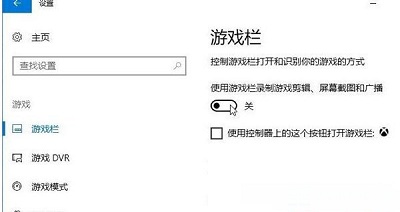
3、继续选择左侧的游戏DVR选项,关闭右侧的当我玩游戏时在后台录制功能。
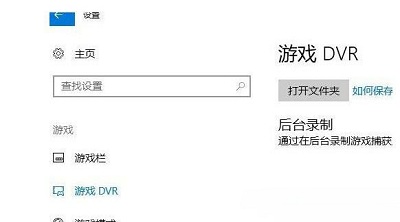
4、这样就可以了,放心的去玩游戏吧,不会在有录屏提示了。
以上就是【Win10系统电脑怎样关闭游戏录屏功能-Win10系统电脑关闭游戏录屏功能教程 】全部内容了,更多精彩教程尽在本站!
以上是Win10系统电脑怎样关闭游戏录屏功能的详细内容。更多信息请关注PHP中文网其他相关文章!
声明:
本文转载于:chromezj.com。如有侵权,请联系admin@php.cn删除
上一篇:oracle无法导出空表怎么办下一篇:oracle函数作用是什么

